Publicado el 14 de Enero del 2017
11.955 visualizaciones desde el 14 de Enero del 2017
3,5 MB
53 paginas
Creado hace 12a (22/10/2012)
apuntes complementarios para el ciclo de Administración de Sistemas Informáticos en Red
autor: Jorge Sánchez – www.jorgesanchez.net
��índice
(2) instalación
(2.1.1) posibilidades
(2.1.2) instalación ZIP
(3) manejo básico de Sublime Text
(1) ¿Qué es Sublime Text 2
(3.4.1) multicursor
(3.4.2) teclas de selección de texto
(3.4.3) teclas de edición de texto
(3.4.4) contraer código
(3.4.5) marcas
(3.4.6) teclas y acciones de edición de etiquetas (HTML, XML)
(3.4.7) uso de marcadores (bookmarks)
7
(1.1) editor de texto multipropósito _____________________________________ 7
(1.2) ventajas sobre sus competidores ___________________________________ 7
(1.3) desventajas de Sublime Text ______________________________________ 7
8
(2.1) instalación en entorno Windows __________________________________ 8
8
8
11
(3.1) escritura de código ______________________________________________ 11
(3.2) manejo de documentos _________________________________________ 12
(3.3) opciones visuales ________________________________________________ 14
(3.4) edición de documentos __________________________________________ 16
16
17
18
19
20
21
21
(3.5) búsqueda ______________________________________________________ 21
21
23
23
23
(3.6) ir a cualquier parte ____________________________________________ 23
23
24
24
24
(3.7) trabajar con proyectos _________________________________________ 24
24
24
25
26
26
(3.5.1) cuadro de búsqueda
(3.5.2) opciones avanzadas del cuadro de búsqueda
(3.5.3) reemplazar
(3.5.4) buscar en varios archivos
(3.6.1) abrir documentos rápidamente
(3.6.2) ir a números de línea
(3.6.3) buscar texto
(3.6.4) buscar métodos
(3.7.1) guardar el proyecto
(3.7.2) cerrar el proyecto
(3.7.3) abrir rápidamente un proyecto
(4) instalación de paquetes
(4.1.1) Package Control
�Implantación de aplicaciones web
índice
(5) personalizar Sublime Text
(5.1.1) personalizar ajustes
(5.1.2) personalizar teclas
(5.1.3) personalizar ajustes en paquetes
(4.1.2) instalar paquetes
(4.1.3) paquetes interesantes (especialmente para PHP y XML/HTML)
28
28
35
(5.1) ajustes y teclas _________________________________________________ 35
35
36
36
(5.2) personalizar colores y temas ____________________________________ 36
36
37
(5.3) macros ________________________________________________________ 37
(5.4) snippets _______________________________________________________ 37
40
40
45
(5.4.2) introducir códigos de cursor
(5.4.3) snippets para ZenCoding
apéndice: modificación del Path del Sistema
(5.2.1) personalizar temas
(5.2.2) personalizar colores de otros paquetes
�(1) ¿Qué es Sublime Text 2
(1.1) editor de texto multipropósito
Sublime Text 2 es un editor de texto pensado para escribir código en la mayoría de
lenguajes de programación y formatos documentales de texto, utilizados en la
actualidad : Java, Python, Perl, HTML, JavaScript, CSS, HTML, XML, PHP, C, C++, etc.,
etc.
Es un editor de código que vale 59$, pero que permite un uso ilimitado en el tiempo
de manera gratuita (si no se va a hacer un uso comercial del software). De vez en
cuando una ventanita aparece en el programa para animarnos a registrar y pagar el
programa (indudablemente vale ese precio, pero podemos probarlo todo el tiempo que
queramos hasta decidir comprarlo, o no).
Permite escribir todo tipo de documentos de código en formato de texto y es capaz
de colorear el código, ayudarnos a la escritura, corregir mientras escribimos, usar
abreviaturas (snippets), ampliar sus posibilidades, personalizar hasta el último
detalles,… casi cualquier cosa que le podamos pedir a un editor.
(1.2) ventajas sobre sus competidores
Es un programa muy rápido en su ejecución. Todo en él funciona de manera
extremadamente veloz.
Es muy ligero. Ocupa apenas siete megabytes, por lo que no consume apenas
recursos en el ordenador. Lo que le hace una opción muy interesante frente a
entornos integrados de codificación con grandes herramientas (como Eclipse o
NetBeans), pero que resultan extremadamente pesados en su ejecución.
Permite codificar en casi cualquier lenguaje.
Tiene gran cantidad de paquetes que mejoran enormemente sus prestaciones.
Permite configurar cada aspecto casi del programa y adaptarle absolutamente
a nuestras necesidades
Es multiplataforma. Funciona tanto en Windows como en Linux como en
entorno Mac.
Tiene todas las posibilidades de ayuda al codificar que se le pueden pedir a un
editor.
Su crecimiento está resultando exponencial, por lo que posee una comunidad
de usuarios cada vez mayor.
Tiene posibilidades incluso de depurar y ejecutar el código sin salir del editor;
así como opciones de gestión de proyectos completos de trabajo.
(1.3) desventajas de Sublime Text
La fundamental es que es difícil de aprender y configurar al principio al ser un
editor de texto con filosofía de editor clásico (como vim), lo que puede resultar
dificultoso para usuarios acostumbrados a herramientas más visuales o a
aquellas personas que están empezando en el mundo del desarrollo de
aplicaciones o páginas web.
Aún posee algunos fallos, aunque no mayores que otros productos más
veteranos.
�manual rápido de Sublime Text 2
editor de texto para desarrollo de aplicaciones
(2) instalación
(2.1) instalación en entorno Windows
(2.1.1) posibilidades
En el caso de Windows hay dos formas de instalar:
(1)
(2)
Instalación como ejecutable. En ese caso se instala como un programa más
dentro de las aplicaciones de Windows. La ventaja es que funciona de la forma
en la que los usuarios de Windows están más acostumbrados, la desventaja es
que sólo se instala para un equipo.
Instalación como paquete ZIP, instalación portable. En este caso se trata de un
archivo ZIP que se descarga de Internet y se descomprime en una ubicación que
deseemos. La ventaja es que la carpeta en la que hemos metido la instalación la
podemos copiar a otro equipo y el programa funcionará perfectamente; es más,
podemos copiar la carpeta en un pincho y así llevarnos la instalación siempre con
nosotros. Ésta es la más aconsejable.
En el caso de Linux se puede descargar un archivo tar, pero está disponible como
paquete en la mayoría de repositorios de los sistemas Linux.
(2.1.2) instalación ZIP
Los pasos para instalar Sublime Text2 de forma portable en Windows son:
(1)
Ir a la página www.sublimetext.com/2
�apuntes complementarios para el ciclo de Administración de Sistemas Informáticos en Red
autor: Jorge Sánchez – www.jorgesanchez.net
(2) Hacer clic para descargar el archivo versión portable del programa (estará en
formato ZIP)
(3) El archivo descargado se ha de copiar en la carpeta en la que deseamos instalar
el programa. Puede ser cualquier carpeta que creemos (por ejemplo Sublime
Text en Mis documentos).
(4) Pulsar el botón derecho en el archivo descargado y elegir Extraer aquí.
(5) Una vez extraído, aparecen numerosos archivos. EL programa arranca mediante
el archivo sublime_text
�manual rápido de Sublime Text 2
editor de texto para desarrollo de aplicaciones
(6)
(opcional) Para mayor comodidad podemos hacer un acceso directo al escritorio
a ese archivo para que cada vez que trabajemos con el programa sea más
cómodo. Para ello basta con pulsar el botón derecho sobre el archivo
sublime_text (icono con la S de color rojo), elegir copiar. Luego ir al escritorio
y elegir pegar acceso directo tras pulsar el botón derecho en el escritorio.
(7) Hacer doble clic sobre el acceso al programa y aparecerá la pantalla de Sublime
Text inicial:
(8) La palabra UNREGISTERED en la barra de títulos hace referencia a que no hemos
pagado el programa y que sería conveniente hacerlo
(9) En cuanto la hagamos dejará de aparecer (a cambio de 59 dólares) y con ello los
avisos animando a pagar.
�apuntes complementarios para el ciclo de Administración de Sistemas Informáticos en Red
autor: Jorge Sánchez – www.jorgesanchez.net
(3) manejo básico de Sublime Text
(3.1) escritura de código
Sublime Text sirve para escribir código, por ello debemos avisar al programa cuál va a
ser el lenguaje en el que vamos a escribir. Es se hace haciendo clic en la barra de
estado (barra gris abajo del editor) en el lado derecho donde aparecerá el texto Plain
text, que significa que estamos escribiendo en texto plano y no en código de algún
lenguaje.
Si no lo hacemos, el programa no ayuda a escribir y así si escribimos un código XML
sin indicar nada (aunque el programa a veces lo adivina) aparecería tal que así:
Tras avisar de que estamos escribiendo XML:
El código se lee mejor
Sublime Text entiende código de muchísimos lenguajes, basta con indicar el
lenguaje que estamos usando, o guardar el documento con la extensión apropiada.
La tecla Ctrl+Espacio nos intenta ayudar al escribir al pulsarla una pequeña ventana
nos intenta sugerir palabras para continuar. A medida que personalicemos el entorno,
esta tecla será más potente
�manual rápido de Sublime Text 2
editor de texto para desarrollo de aplicaciones
(3.2) manejo de documentos
Las siguientes acciones están relacionadas con los documentos. Las teclas es interesante
aprenderlas porque nos permiten trabajar más rápido. Lo aconsejable es fijarnos en qué
operaciones hacemos a menudo y forzarse a aprender la tecla, a medio plazo ganaremos
muchísimo tiempo:
File-New o tecla Ctrl+N. Permite crear un nuevo documento. Simplemente
aparece una nueva pestaña donde podremos escribir las cosas del nuevo
documento.
 Crear cuenta
Crear cuenta
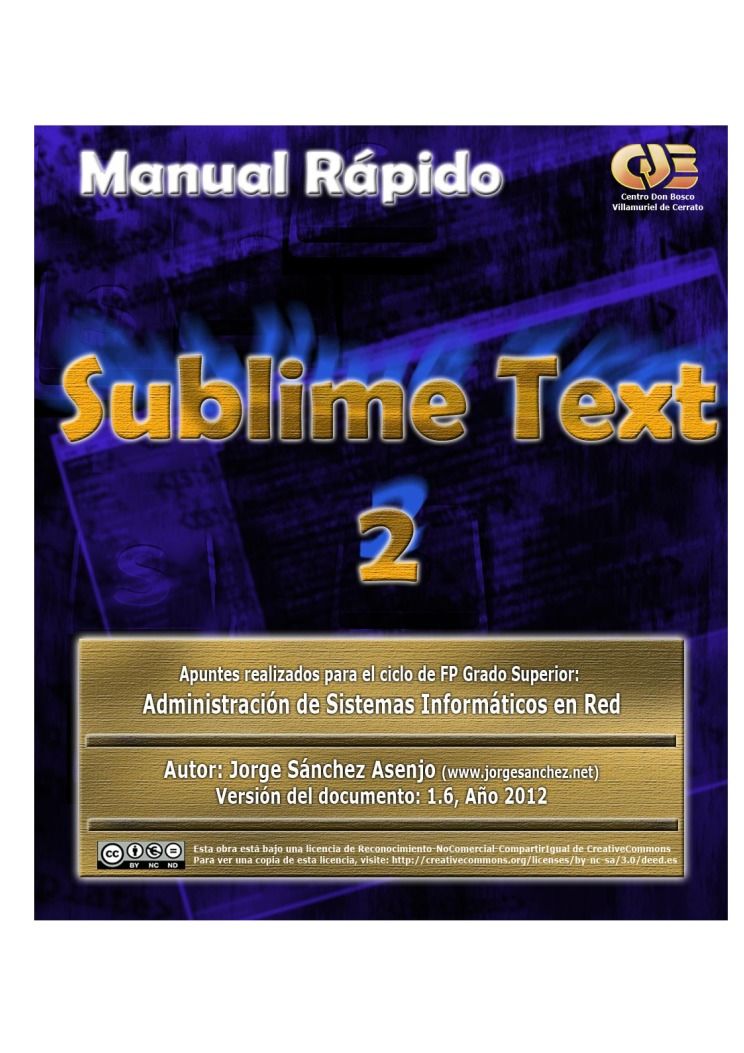

Comentarios de: Manual Rápido sublime Text 2 (1)